Astuce : faire cesser les notifications de la mise à niveau vers macOS Mojave
Par June Cantillon - Publié le
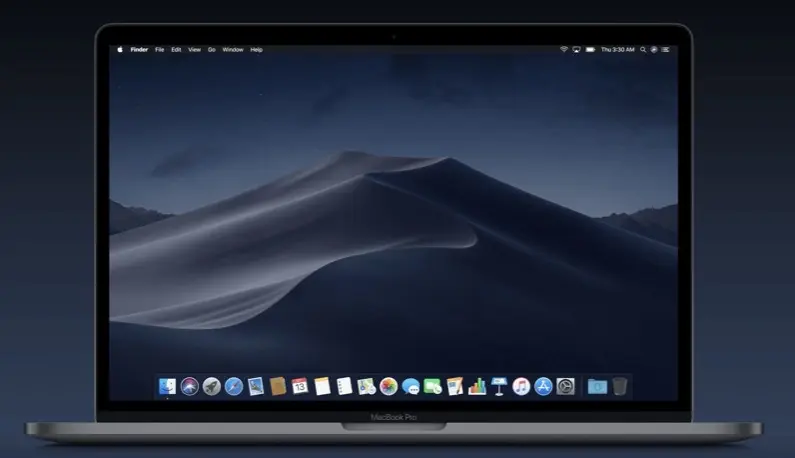
La première étape consiste à cliquer sur le menu
Allerdu Finder, puis
Aller au dossier. il faudra ensuite entrer l'adresse exacte suivante :
Recherchez ensuite le fichier nommé
OSXNotification.bundle, puis déplacez le tout en maintenant la touche Command vers un autre emplacement, comme le bureau ou les documents. Il faudra alors lancer le Terminal et y entrer la ligne de commande suivante afin d'arrêter les notifications.
Il est également possible de n'utiliser qu'une seule ligne de commande compilant les actions précédentes comme ceci :
Pour faire marche arrière et retrouver la notification incriminée, il suffira de remettre le fichier
OSXNotification.bundleà son emplacement originel et de taper une simple ligne de code afin de réinitialiser les mises à jour ignorées :
Source





